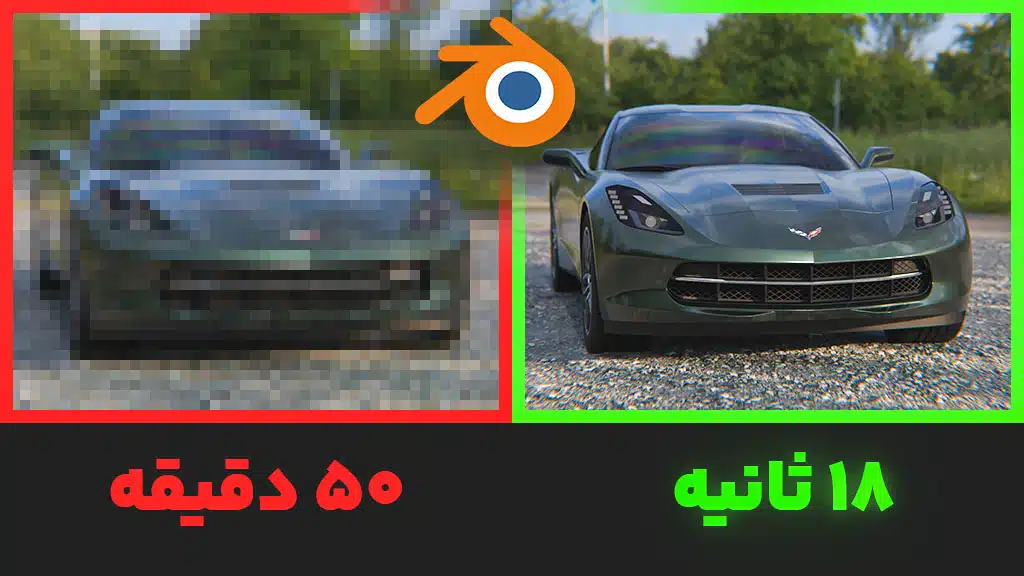رندرگیری یکی از زمانبرترین مراحل کار با بلندر است. هر ثانیه صرفهجویی در رندر میتواند در پروژههای بزرگ، تفاوت بزرگی ایجاد کند. در این مقاله، جدیدترین ترفندها و تنظیمات را بررسی میکنیم که در نسخههای جدید بلندر (Cycles و غیره) تأثیر زیادی دارند. ما به نکاتی میپردازیم که شاید زیاد در آموزشهای عمومی گفته نشدهاند، ولی در عمل سرعت رندر را به شکل چشمگیری کاهش میدهند.
بخش اول: اصول عمومی بهینهسازی صحنه
1. سادهسازی هندسه و حذف جزئیات غیرضروری
- هرچه مدلها پیچیدهتر باشند، رندر سنگینتر میشود. پس مدلهایی که در تصویر نهایی دیده نمیشوند یا پشت اجسام قرار دارند، حذف یا مخفی کن.
- استفاده از مدیفایر Decimate یا Remesh برای کاهش تعداد مثلثها اگر جزئیات زیاد لازم نیست.
- در پارتیکلها، تعداد ذرات را کاهش بده.
- تکسچرهایی با رزولوشن خیلی بالا (مثل 8K یا 16K) در اکثر موارد لازم نیستند. برای بخشهای دور یا ثانویه، از رزولوشن متوسط (2K یا 4K) استفاده کن.
- اگر نقشههای اضافی (مثلاً roughness، displacement، bump) هندسه اضافه نمیکنند، سعی کن بعضی را حذف یا با کانالهای موجود ترکیب کنی.
- در صورت امکان، تکسچرها را فشرده یا در فرمت مناسب قرار بده تا حجم حافظه کمتر شود.
3. استفاده از HDRI بهینه و مدیریت نور محیط
- اگر از HDRI به عنوان نور محیط استفاده میکنی، تنظیمات Importance Sampling و وضوح نقشه اهمیت (map resolution) را کنترل کن تا در پردازش نور محیط زمان زیادی صرف نشود.
- اطمینان بده که HDRI خیلی بزرگ یا با بخشهای بسیار روشن غیرضروری ندارد که باعث فلایرها شود.
- در صحنههایی با پنجره یا منبع نور از بیرون، از Light Portals استفاده کن تا اشعهها بهتر مدیریت شوند.
بخش دوم: تنظیمات رندر و موتور Cycles
1. انتخاب دستگاه رندر (GPU یا CPU)
- اگر کارت گرافیک مناسبی داری، از GPU (OptiX برای انویدیا یا HIP برای AMD) استفاده کن که سرعت قابل توجهی نسبت به CPU دارد.
- در برخی موارد، استفاده همزمان از CPU و GPU ممکن است باعث کاهش کارایی شود.
2. تنظیم نمونهبرداری (Sampling) و ترشولد نویز (Noise Threshold)
- در نسخههای جدید بلندر (۳.x و بالاتر) از Adaptive Sampling استفاده میشود؛ یعنی شما مقدار حداکثر نمونه (Max Samples) را تعیین میکنی و یک Noise Threshold میگذاری تا در بخشهایی که نویز کم است، نمونهبرداری متوقف شود.
- مقدار پیشفرض Noise Threshold معمولاً ۰٫۰۱ است، اما افزایش آن به ۰٫۱ در بعضی مواقع، بدون افت زیاد کیفیت، زمان رندر را به شدت کاهش میدهد.
- هر قدر میزان Noise Threshold را افزایش دهید کیفیت تصویر پایین آمده اما سرعت رند بالا میرود.
- هر قدر میزان Sampling را افزایش دهید کیفیت تصویر بالاتر آمده اما سرعت رند پایین میرود.
3. محدود کردن تعداد بونسها (Light Bounces)
- تعداد Max Bounces را به مقدار معقول کاهش بده (مثلاً بین ۳ تا ۶) به جای مقدار خیلی بالا مثل ۱۲.
- اگر در صحنه شیشه، آیینه یا اجسام شفاف زیاد نیست، پارامترهای مربوط به Transmission، Glossy، Caustics و غیره را کم یا غیرفعال کن.
- فعال کردن گزینه Persistent Data کمک میکند تا دادههای آماده بین فریمها نگه داشته شود (برای انیمیشن مفید) ولی مصرف حافظه را افزایش میدهد.
4. Clamp نور (Light Clamping)
- تعریف مقدار حداکثر شدت نور (کلپ کردن) باعث میشود نورهای بسیار روشن که نویز تولید میکنند، کنترل شوند و نمونهبرداری اضافی انجام نشود.
- اما دقت کن که اگر clamp خیلی پایین باشد، نواحی روشن ممکن است جزئیاتشان از بین برود.
5. استفاده از مناطق رندر (Render Region)
- هنگام تست، همه صحنه را رندر نکن؛ با ابزار Ctrl + B یا Shift + B منطقه کوچکی از تصویر را انتخاب کن و فقط آن منطقه رندر شود.
- این کار برای نورپردازی، شیدینگ یا تغییرات اولیه خیلی مفید است.
6. بهینهسازی پارامترهای Performance / Tiles
- اگر رندر CPU انجام میدهی، اندازهی Tiles را طوری تنظیم کن که همه هستهها همزمان مشغول باشند.
- برای GPU، معمولاً یک tile بزرگتر بهتر است (یک tile در یک زمان روی GPU اجرا میشود).
- فعال کردن گزینههای Performance موجود در بخش رندر (مانند adaptive tile، persistent data) را امتحان کن.
جمعبندی
- برای شروع، از صحنهای ساده شروع کن و یکی یکی گزینهها را فعال یا غیرفعال کن تا ببینی کدام یک بیشترین تأثیر را دارد.
- ابتدا Alt + D را جایگزین Shift + D کن برای اشیایی که تغییر نخواهی داد. مثل درخت های پشت صحنه یا سنگ ریزه یا دیوار
- بعد تنظیمات Sampling و Noise Threshold را بهینه کن.
- سپس Max Bounces را کاهش بده، و در نهایت هندسه، تکسچر و نور محیط را بازبینی کن.